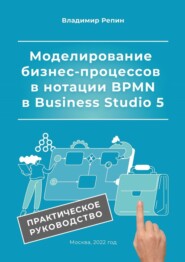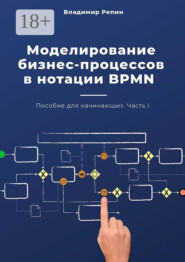По всем вопросам обращайтесь на: info@litportal.ru
(©) 2003-2024.
✖
Разработка архитектуры бизнес-процессов компании в Business Studio
Автор
Год написания книги
2019
Настройки чтения
Размер шрифта
Высота строк
Поля
Данный программный продукт позволяет создать модель организации, в том числе: модель организационной и ролевой структуры, модели бизнес-процессов, модель объектов деятельности (в виде справочника), модель целей и показателей (в виде справочника и диаграмм стратегических карт).
Формирование диаграммы процессов в Business Studio 4 осуществляется при помощи движка MS Visio, встроенного в интерфейс системы.
Business Studio позволяет формировать сложные диаграммы бизнес-процессов и увязывать их между собой по входам/выходам.
Для дальнейшей работы с книгой вам потребуется Business Studio. Связавшись с автором (info@bpm3.ru (mailto:info@bpm3.ru)), можно получить временную полнофункциональную версию системы на срок один месяц для разработки архитектуры бизнес-процессов вашей компании.
Вы можете делать задания, представленные в книге, на учебном примере, либо сразу выполнять эти задания для своей компании.
2.3. Требования к ресурсам
Для того, чтобы выполнить проект разработки архитектуры бизнес-процессов вашей компании, как минимум, необходимы:
1. Решение Генерального директора (или собственника).
2. Сформированная временная рабочая группа (ВРГ) из 3—5 человек, включая руководителя проекта.
3. Установленная среда моделирования процессов Business Studio.
4. Ресурс рабочего времени (в рамках проекта):
• Генеральный директор – 6—8 часов.
• Руководители департаментов – 6—8 часов (на каждого).
• Руководители отделов – 12—16 часов (на каждого).
• Участники рабочей группы – от 80 часов (на каждого).
5. Помещение для проведения совещаний ВРГ, проектор, принтер и проч.
Проект должен быть инициирован лично первым лицом компании и получить статус приоритетного. Руководителям верхнего и среднего уровня должна быть поставлена задача активно участвовать в разработке архитектуры путем передачи информации о выполняемой деятельности (интервью, ответы на информационные запросы) и участия в совещаниях и презентациях по обсуждению проекта архитектуры бизнес-процессов компании по мере необходимости.
3. Разработка модели организационной структуры
3.1. Формирование справочника орг. структуры компании
Итак, мы приступаем к практической части. Откройте Business Studio. Вы видите интерфейс следующего вида (см. рис. 4). Наверху представлена лента вкладок, которую можно свернуть. В меню «Главная» есть кнопка «Навигатор объектов». Ей можно воспользоваться, если вы случайно закрыли Навигатор.
Рис 4. Business Studio. Пустые справочники.
В Навигаторе справа видны закладки: «Процессы», «Субъекты», «Объекты деятельности», «Управление». Это основные справочники Business Studio. Кроме них, в системе много других справочников, которые можно посмотреть, перейдя в меню «Справочники» и нажав кнопку «Все справочники».
На Этапе 1 создания архитектуры бизнес-процессов нам потребуется справочник «Субъекты». Необходимо кликнуть по нему левой кнопкой мышки. Откроется справочник субъектов – тоже пока пустой.
Справочник «Субъекты» в Business Studio служит для описания организационной структуры и структуры ролей. В этом справочнике создается и поддерживается в актуальном состоянии модель организационной структуры компании. Объекты модели компании, которые можно создавать в справочнике «Субъекты» в Business Studio принято называть «Субъекты».
Таблица 3. Типы субъектов в справочнике «Субъекты».
Для начала создадим субъект «Компания» (см. рис. 5). Для этого поместите курсор на любую часть белого поля и нажмите правую кнопу мышки. В появившемся меню выберите «Добавить» и «Подразделение». Присвойте название «Компания» созданному субъекту.
Кроме подразделения можно добавить должность, внешнего субъекта и роль. Папки могут использоваться для группировки, например, ролей при создании ролевой структуры компании.
Рис. 5. Создание субъекта типа «Подразделение».
Выделите мышкой субъект «Компания» в справочнике «Субъекты», по правой кнопке выберите «Добавить» и «Должность», как показано на рисунке 6. Созданный субъект назовите «Генеральный директор».
Рис. 6. Создание субъекта типа «Должность».
Если вы выберите команду «Добавить на этот уровень», то должность появится в справочнике на одном уровне с подразделением «Компания». Так делать в данном случае не нужно.
То, что должность находится ниже структурного подразделения по иерархии – нормально. Такой подход к формированию модели организационной структуры используется в Business Studio. К нему просто нужно привыкнуть.
Под субъектом «Генеральный директор» создайте следующие подразделения:
1. Департамент продаж.
2. Департамент закупок.
3. Производственный департамент.
4. Технологический департамент.
5. Инженерно-технический департамент.
6. Финансовый департамент.
7. Юридический департамент.
8. Департамент по работе с персоналом.
Рис 7. Сортировка подразделений в справочнике «Субъекты».
После того, как вы создадите все департаменты, нужно упорядочить их так, как в списке. Для этого выделите мышкой «Департамент продаж». Нажмите правую кнопку мыши и выберите «Свойства». На закладке «Основные» найдите «№ п/п». Поставьте там цифру «1» (см. рис. 7). Нажмите кнопку «Сохранить», распложенную слева. Она сохраняется объект модели, не закрывая окно ввода. Напротив, кнопка «Сохранить», расположенная справа, сразу закрывает окно после сохранения. Не закрывая окно, выберите мышкой в справочнике субъект «Департамент закупок». В «№ п/п» поставьте цифру 2. Нажмите левую кнопку «Сохранить». Далее присвойте каждому субъекту номер в соответствии с представленным выше списком. После этого нажмите кнопку «Обновить дерево» в Навигаторе.
Рис. 8. Структура департаментов после сортировки.
Как вы видите, список департаментов в справочнике соответствуют списку, представленному в книге.
Далее в справочнике «Субъекты» вам нужно последовательно создать несколько уровней подразделений и должностей, как показано на схеме организационной структуры компании (см. рисунок 10).
Фрагмент готового справочника орг. структуры компании показан на рисунке 9.
Рис. 9. Фрагмент готового справочника орг. структуры компании.
3.2. Формирование диаграммы оргструктуры компании
После того, как вы создали в справочнике все субъекты в соответствии со схемой, представленной на рис.10, необходимо сформировать диаграмму орг. структуры в Business Studio. Для этого нужно два раза кликнуть мышкой по субъекту «Компания». Первичную настройку можно не выполнять.